Chromebook을 수동으로 업데이트하는 방법
구글 크롬 북은 인기가있을 것입니다휴가철 아이템. 그리고 당신이 하나를 받았다면, 당신은 그것을 계속 업데이트하고 있는지 확인하기를 원할 것입니다. 크롬 북을 켤 때마다 기본적으로 시스템은 자동으로 업데이트를 확인하고 찾은 내용을 적용합니다. 그러나 수동으로 더 자주 확인하고 싶을 수도 있습니다.
Chromebook 업데이트
Chrome 브라우저에서 오른쪽 상단의 옵션 메뉴를 클릭하고 설정을 선택하십시오.

또는 바탕 화면 오른쪽 하단에있는 시간 및 계정 사진을 클릭하고 설정을 선택할 수도 있습니다.
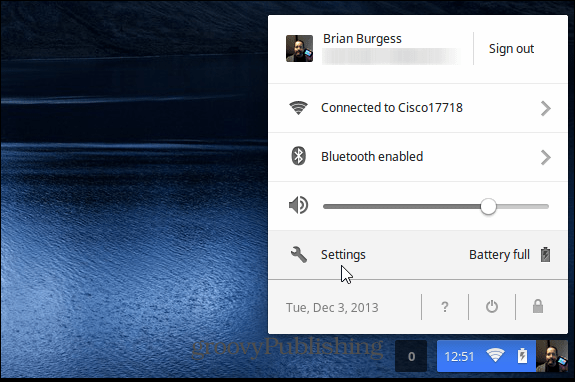
그런 다음 도움 화면 오른쪽의 목록에서 그런 다음 사용 가능한 업데이트가 있으면 다운로드하여 설치합니다. 여기서 플랫폼 및 펌웨어 버전이 업데이트되고 있음을 알 수 있습니다.
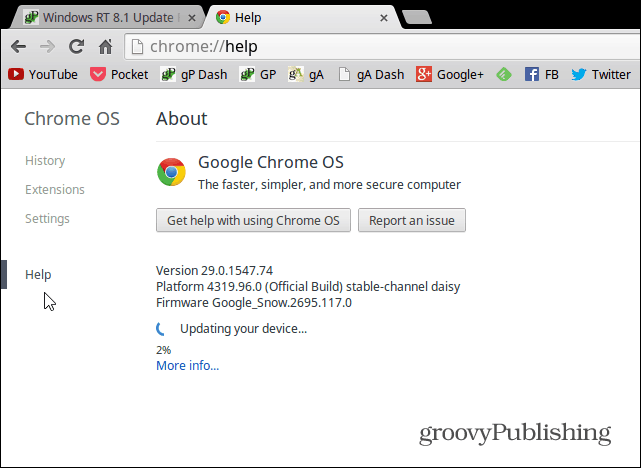
업데이트 내용에 따라 크롬 북이 다시 시작됩니다. 위 섹션으로 돌아 가면 업데이트가 완료된 것을 볼 수 있습니다.
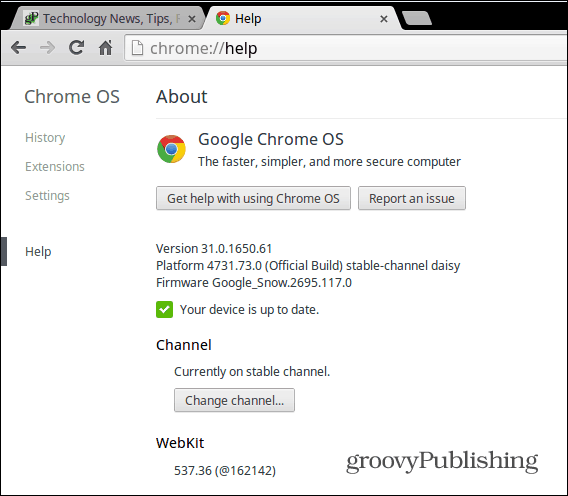
또한 선택할 수 있다는 점에 주목할 가치가 있습니다.업데이트하려는 채널입니다. 기본적으로 안정적인 채널로 설정되어 있으며 대부분의 사용자에게 적합하며 숙련 된 사용자가 아닌 이상 권장합니다.
다양한 채널과 채널에 대해 자세히 알아 보려면 이전 기사 (Chrome Beta vs. Stable : 어떤 채널을 사용해야합니까?)에서 더 많은 내용을 확인하십시오.
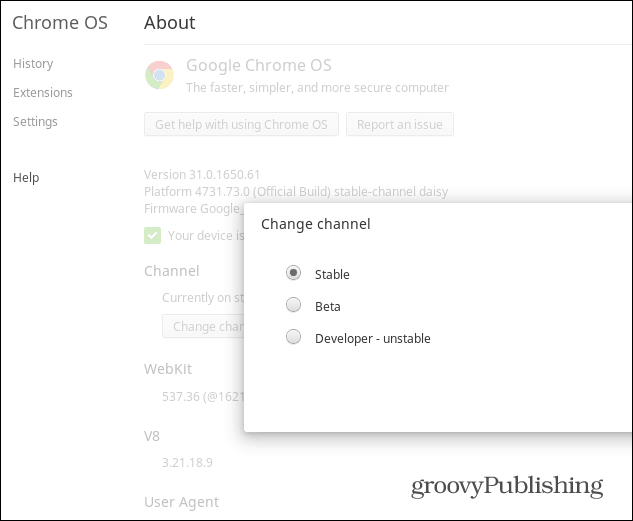
크롬 북을 업데이트하면됩니다. 업데이트 단계는 Chrome 브라우저와 거의 동일하지만 브라우저뿐만 아니라 Chrome OS도 업데이트한다는 점을 기억하십시오. 또한 업데이트는 실행중인 장치에 따라 다릅니다.
당신의 테이크는 무엇입니까? Chromebook이 있습니까? 그것에 대해 어떻게 생각하고 어떻게 사용합니까? 아래에 의견을 남겨주세요.










코멘트를 남겨주세요